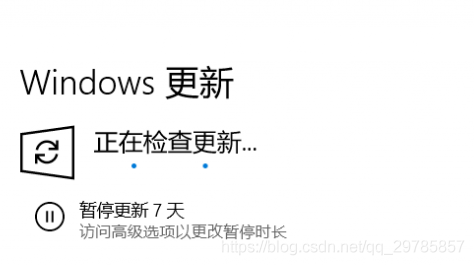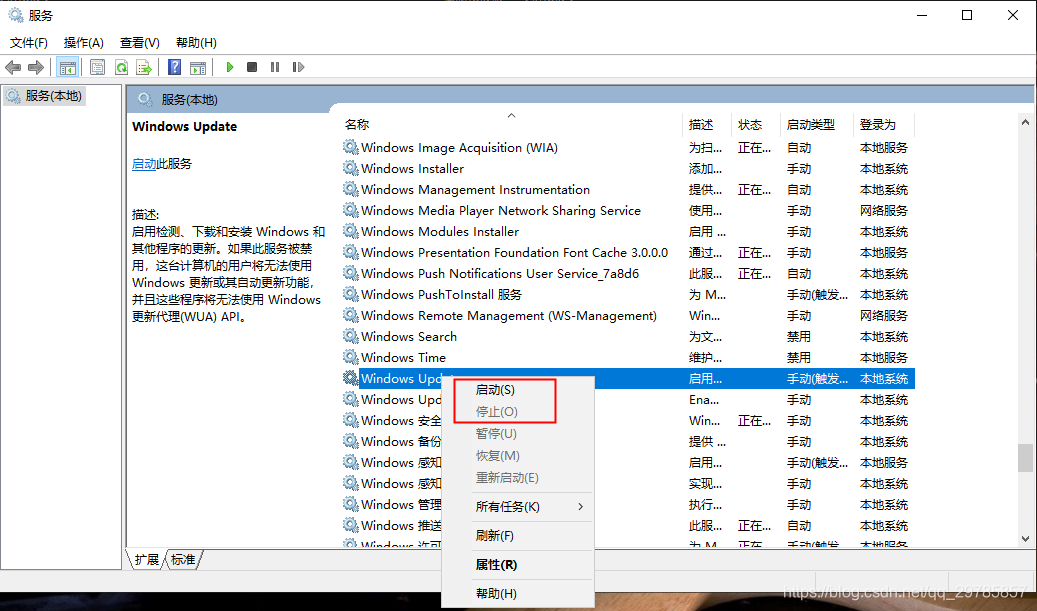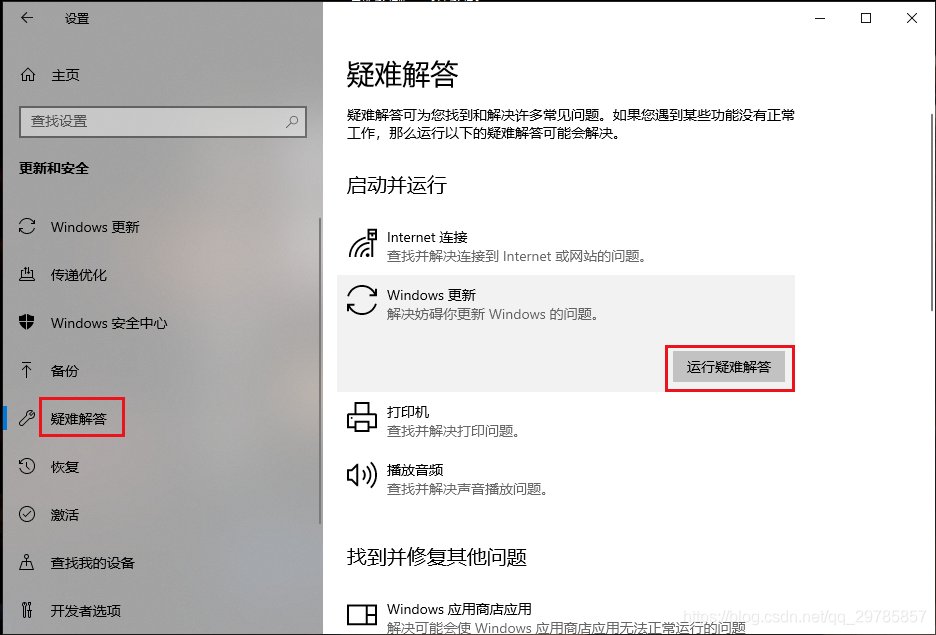Windows更新一直卡在“正在检查更新”如何解决 |
您所在的位置:网站首页 › 电脑一直更新怎么办呢苹果11 › Windows更新一直卡在“正在检查更新”如何解决 |
Windows更新一直卡在“正在检查更新”如何解决
|
如果你的Windows更新一直卡在“正在检查更新”,可以尝试下面三个解决方法。 解决方法1:暂时禁用第三方安全软件如果您已安装了任何第三方的安全软件(防病毒软件),可以暂时禁用该软件,然后再次运行Windows更新。这种方式可能帮助您解决更新卡住的问题。 虽然防病毒软件可以保护您的计算机免受病毒攻击和其他安全威胁,但也可能阻止一些应用程序的正常运行。在大多数情况下,不建议禁用防病毒软件,特别是在计算机联网时。如果你不得不暂时禁用它来安装其他软件,在操作完成之后请及时重新启用,这样才能更好地防御您的电脑设备。 解决方法2:重新启动Windows更新服务重启Windows更新服务具体操作方法如下: 步骤1:运行计算机,同时按下【Windows+R】键以打开“运行”窗口。 步骤2:接下来,在“运行”窗口内输入【Services.msc】命令,并按【Enter】键打开。 步骤3:之后,在服务窗口里找到【Windows Update】选项,鼠标右键点击它并选中【停止】选项,稍等片刻,再次鼠标右键点击它并选择【启动】选项即可。 如果以上两种方法无效,您可以尝试运行Windows更新疑难解答程序以解决此问题,以下是详细的操作步骤: 步骤1:运行计算机,同时按下键盘里的【Windows+I】键以打开设置界面。之后点击进入到【更新和安全】选项中。 步骤2:在左侧功能栏里找到【疑难解答】,之后在右侧选中“Windows更新”选项,并点击【运行疑难解答】按钮。等待片刻,待疑难解答完成之后查看问题是否已解决。 以上,就是三种能够解决Windows 10自动更新卡住的常用方法。需要提醒大家的是,当电脑出现了各类问题时,为了保证设备内的重要文件不丢失,建议大家平日提前做好数据备份。在此推荐给大家一款专业的系统数据备份工具——都叫兽™备份还原软件。 扩展资料: 1、Windows Update 是什么? Windows Update 是大多数Windows 操作系统都带有的一种自动更新工具,一般用来为漏洞、驱动和软件提供升级和更新。通过及时有效地进行各种插件和驱动的更新和漏洞的修复,可以使我们使用电脑的体验更舒服、更流畅、更安全。 2、Windows Update常规更新步骤 在 Windows 10 中,你可决定何时及如何获取最新更新以确保设备顺畅而安全地运行。 要管理你的选项并查看可用更新,请选择检查 Windows 更新。 或选择“开始” 按钮,然后转到“设置” > “更新和安全” > “Windows 更新”。 参考资料: Windows Update_百度百科 更新 Windows 10_微软官网 https://www.reneelab.com.cn/windows-update-stuck-checking-for-updates.html |
【本文地址】
今日新闻 |
推荐新闻 |